Win11更新后任務(wù)欄故障解決方法(親測可用)
今天不少用戶有反應(yīng)Win11更新后出現(xiàn)任務(wù)欄消失或卡死的故障情況,隨后微軟也發(fā)文稱正在調(diào)查Dev和Beta頻道中關(guān)于開始和任務(wù)欄無響應(yīng)并且設(shè)置和操作系統(tǒng)的其他區(qū)域無法加載的報告。在官方發(fā)布修復(fù)更新之前,先為大家?guī)斫鉀QWin11任務(wù)欄故障的解決方法吧。

Win11任務(wù)欄故障解決方法:
ctrl+shift+esc調(diào)出 任務(wù)管理器,文件-運行 “C:WindowsSystem32control.exe”打開控制面板,找日期和時間,調(diào)到9月4日,關(guān)閉internet 同步,重啟電腦。
通過 Ctrl + Shift +Esc 或 Ctrl+ Alt+Delete 等方式打開任務(wù)管理器;
點擊文件-運行新任務(wù),輸入 Control 打開控制面板;
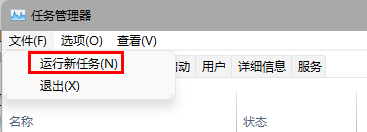
▲ 任務(wù)管理器-文件-運行新任務(wù)
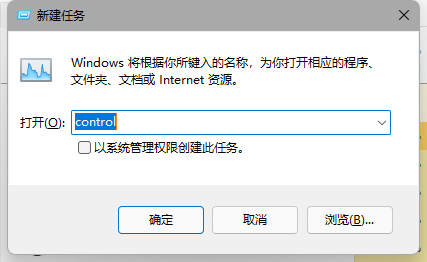
▲ 輸入 Control 打開控制面板
在時鐘和區(qū)域中將日期修改至 9 月 4 日或之后,關(guān)閉同步時間并重啟電腦。
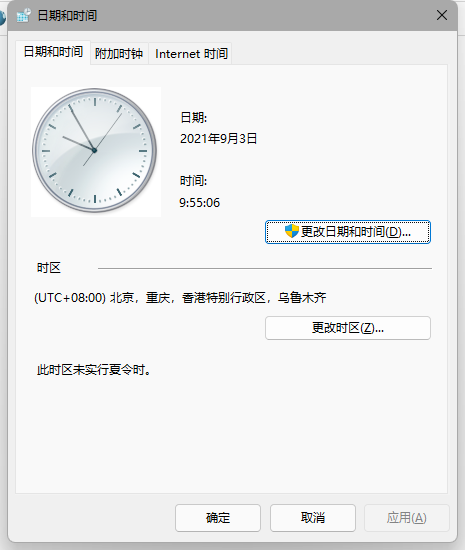
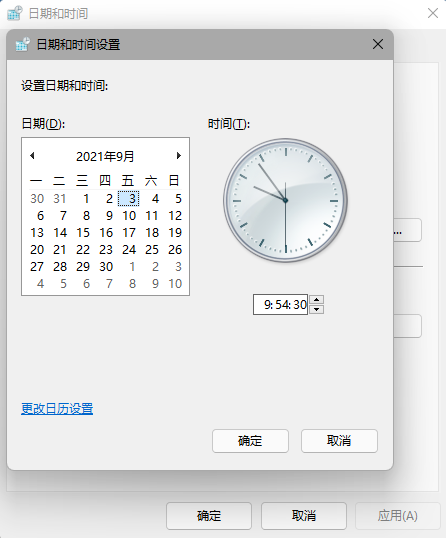
▲ 修改日期
另據(jù)IT之家網(wǎng)友 @yeweimei 測試,用戶可通過上述方法進入 控制面板-日期和時間 中,更改授時服務(wù)器地址為 ntp.ntsc.ac.cn(中國科學(xué)院國家授時中心),重啟電腦后即可解決該問題。
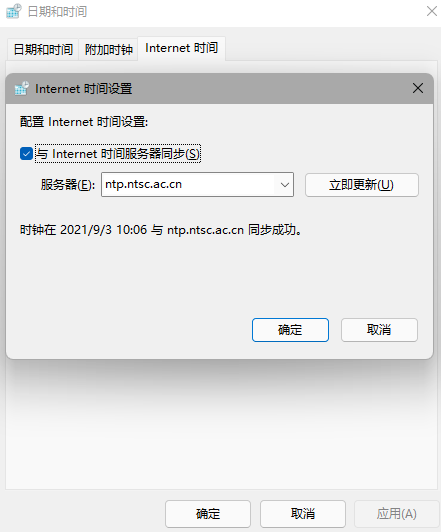
微軟官方修復(fù)方法:
通過 Ctrl+ Alt+Delete 打開任務(wù)管理器;
點擊任務(wù)管理器底部的“詳細(xì)信息”來展開任務(wù)管理器;
點擊“文件”并選擇“運行新任務(wù)”;
在“打開”中輸入“cmd”;
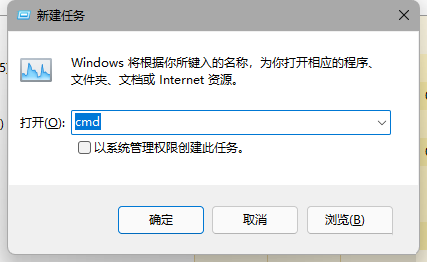
粘貼以下內(nèi)容:
reg delete HKCUSOFTWAREMicrosoftWindowsCurrentVersionIrisService /f && shutdown -r -t 0
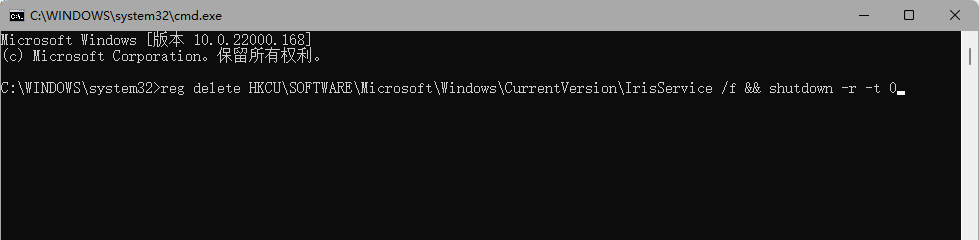
點擊 Enter,用戶的 PC 將會重新啟動。重新啟動后,一切應(yīng)當(dāng)會恢復(fù)正常。
相關(guān)文章:
1. Win7提示“未授予用戶在此計算機上的請求登錄類型”怎么辦?2. Win10 20H2文件夾隱藏了怎么顯示?3. Win10系統(tǒng)IE瀏覽器首頁被鎖定成360導(dǎo)航怎那么解決?解決的方法介紹4. Win7系統(tǒng)DNS錯誤怎么辦?5. 元氣壁紙win7非默認(rèn)主題限制解決方法6. 如何一鍵關(guān)閉所有程序?Windows系統(tǒng)電腦快捷關(guān)閉所有程序教程7. win8系統(tǒng)關(guān)閉開機自動掃描驅(qū)動器的方法教程8. win7防火墻怎么打開9. 榮耀MagicBook筆記本怎樣安裝win10系統(tǒng) 安裝win10系統(tǒng)方法介紹10. Win10怎么卸載virtualbox?Win10升級提示立即卸載virtualbox怎么卸載?

 網(wǎng)公網(wǎng)安備
網(wǎng)公網(wǎng)安備